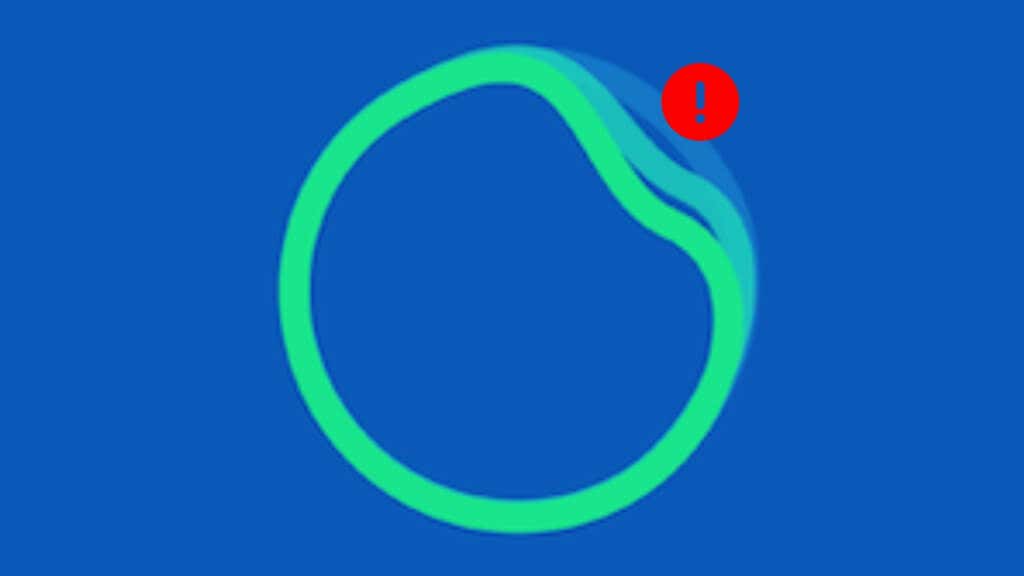
AI は大流行しており、Spotify DJ では スポティファイ がトレンドになっています。これは、好みに合わせたプレイリストでリスニング体験を強化する AI を活用した機能です。このトラブルシューティング ガイドでは、iPhone または Android で Spotify DJ が見つからない場合の対処方法を説明します。
1.地域サポートを確認する
Spotify DJ は段階的に展開されています。 2023 年 2 月に米国とカナダでデビューし、2023 年 5 月に英国とアイルランドに拡大し、2023 年 8 月にはさらに 46 か国に到達 に拡大しました。
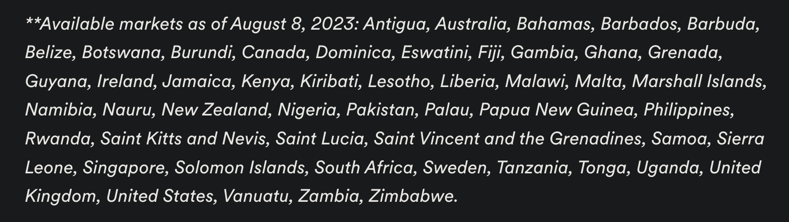
Spotify DJ のお知らせページにアクセスしてください をクリックして下にスクロールすると、サポートされている国の最新のリストが表示されます。お住まいの国がリストにない場合は、Spotify がお住まいの地域にこの機能を拡張するまで待つ必要があります。
それがいつ起こるかを即座に知るには、X で Spotify をフォローする と レディット を実行します。
2.プレミアム サブスクリプションを取得する
Spotify DJ は有料の Spotify ユーザー専用です。 Spotify DJ がサポートされている地域に住んでいるのに機能が表示されない場合は、Spotify の無料プランを使用していることが原因です。
Spotify プレミアムへのアップグレード を使用すると、Spotify DJ のほか、広告なしでの視聴、高品質オーディオ、オフライン再生などの特典が利用できるようになります。 Spotify アプリの左下隅にある プレミアムアイコンをタップして、利用可能なプランを表示します。
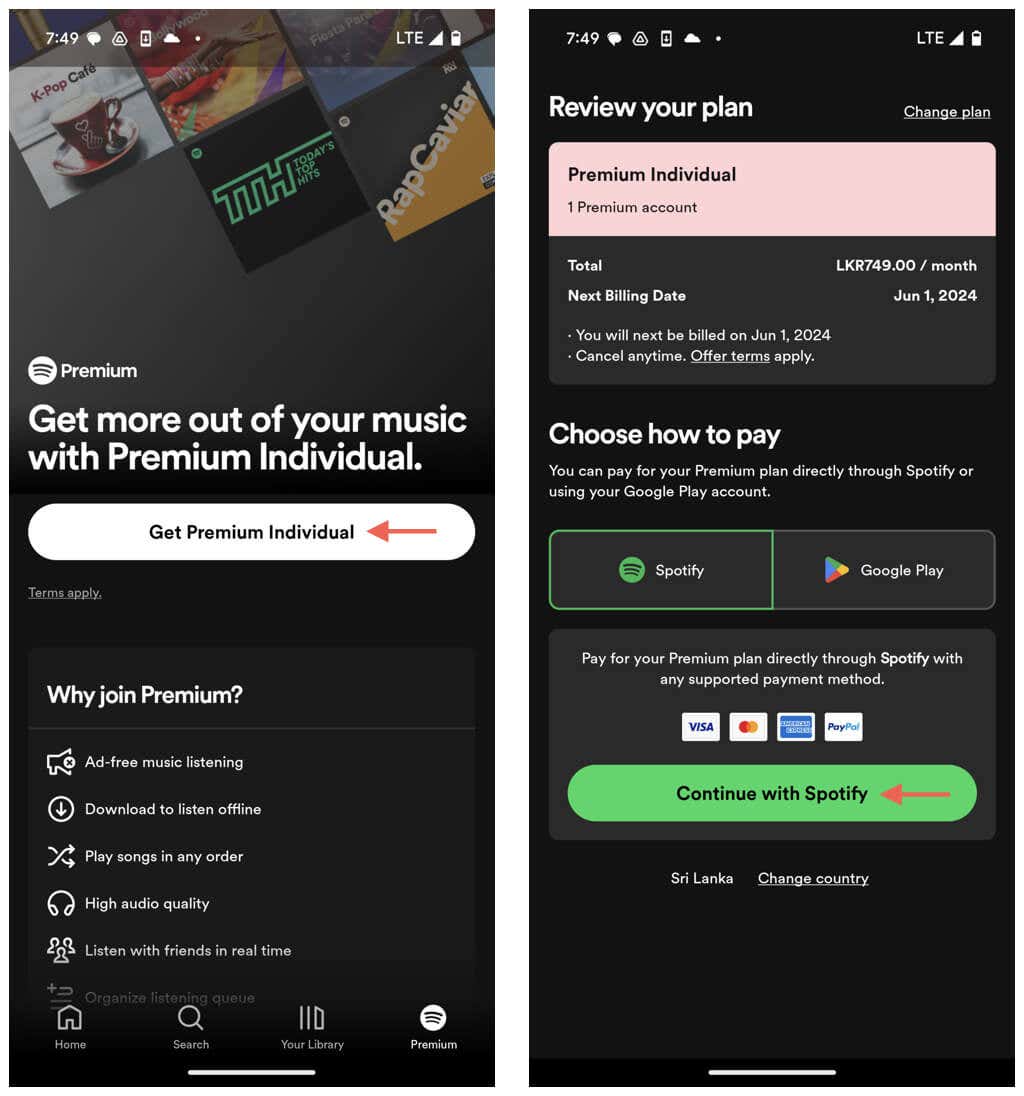
Android では、Spotify または Google Play を通じて購読および購入したいプランの下にある [プレミアムを取得] をタップします。 iPhone Safari 経由で Spotify アカウントにサインインします を使用している場合は、アカウント概要に移動し、プレミアムに参加を選択します。
3. Spotify DJ にアクセスする方法
お住まいの地域では Spotify DJ がサポートされており、Spotify Premium サブスクリプションもお持ちです。それで? Spotify DJ は非常に便利な機能ですが、使ったことがない場合は見つけるのが難しいかもしれません。
Spotify DJ にアクセスする方法は次のとおりです:
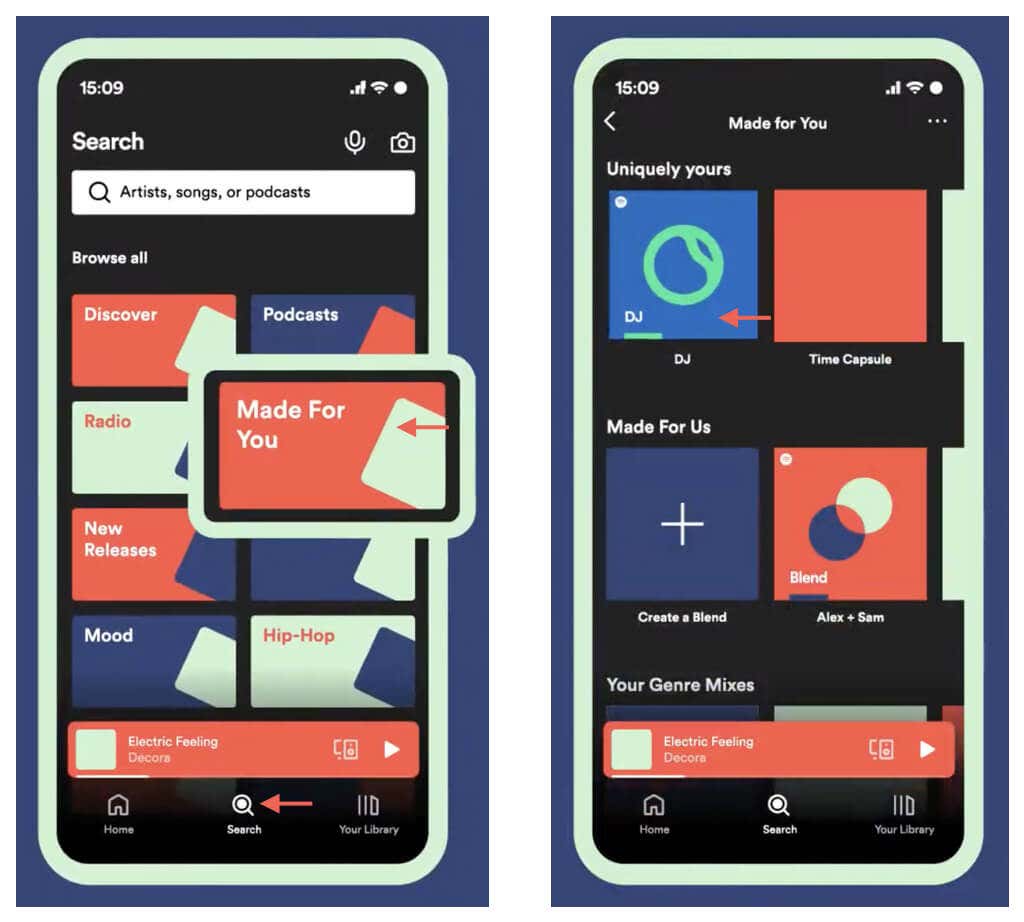
Spotify DJ にアクセスする別の方法は次のとおりです:
.
4.保留中のアップデートをインストールする
Spotify DJ 機能の利用可能性基準を満たしているにもかかわらず、iPhone または Android に Spotify DJ が表示されないもう 1 つの理由は、古いバージョンの Spotify アプリを使用していることです。
Spotify が最新であることを確認するには、App Store にアクセスするか、Google Play を起動して Spotifyを検索してください。 Spotifyの横に アップデートボタンが表示されている場合は、それをタップします。
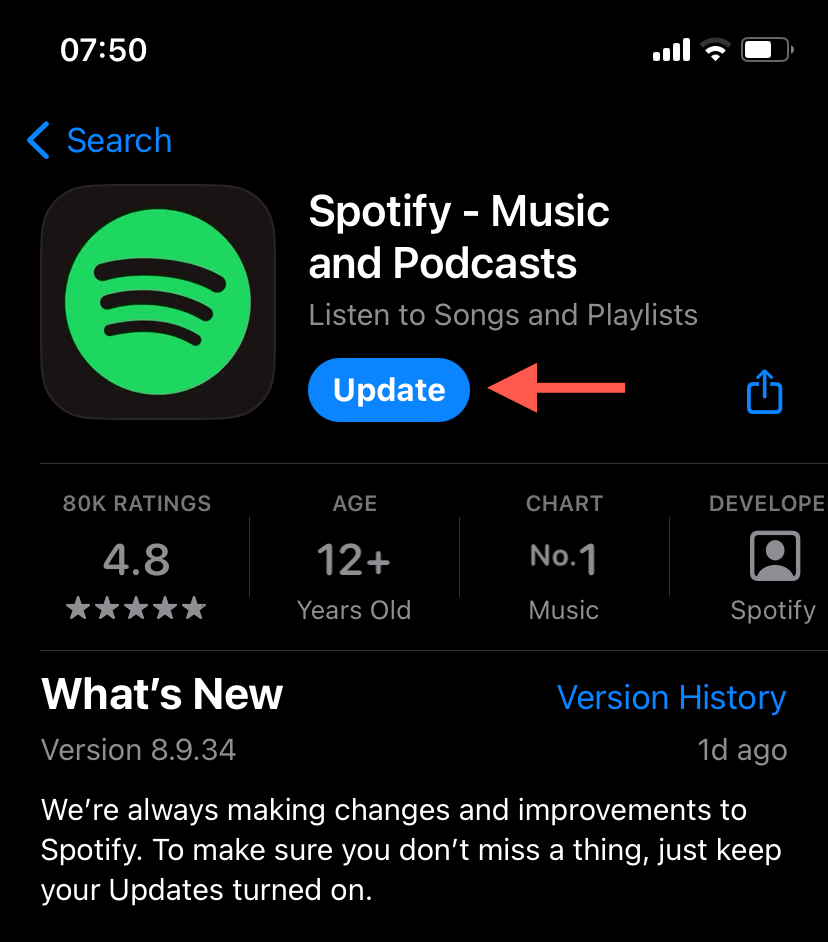
Spotify を常に最新の状態に保つには、Android でアプリの自動更新を有効にする または iPhone をお勧めします。
5 。 Spotify を強制終了して再起動する
以前は Spotify DJ にアクセスできたが、現在はアクセスできない場合は、軽微な技術的な問題が発生している可能性があります。この問題を解決する簡単な方法は、Spotify アプリを強制終了して再起動することです。方法は次のとおりです。
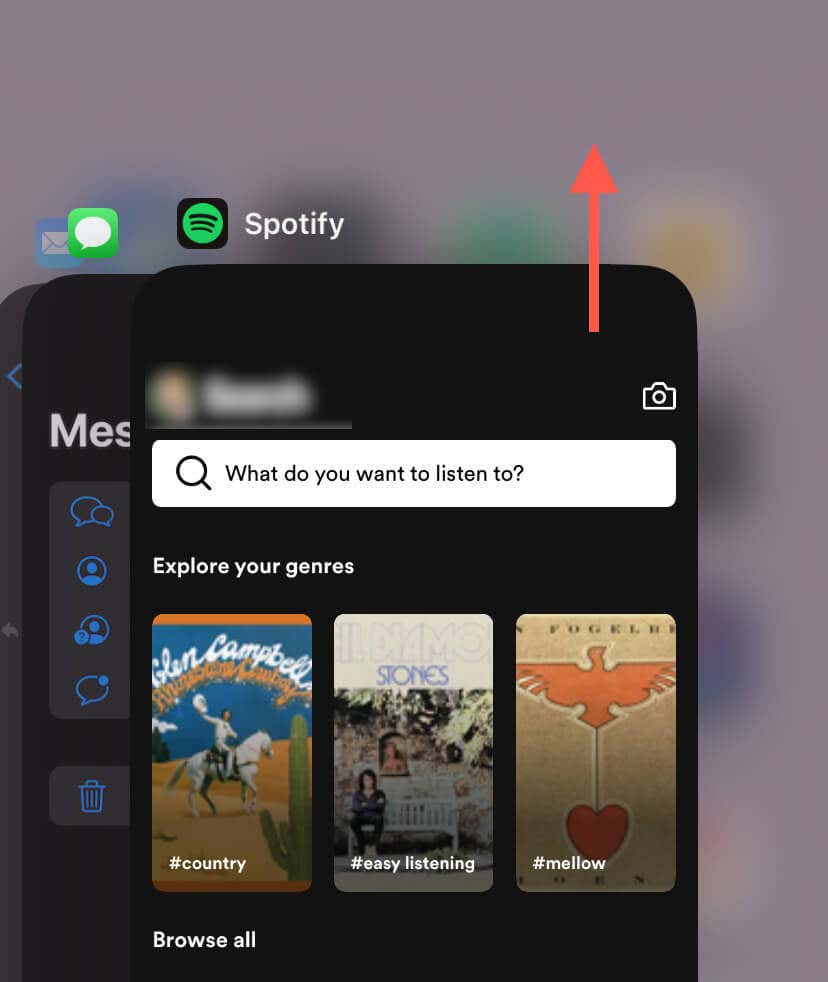
6 。 Spotify キャッシュをクリアする
Spotify キャッシュが破損していると、Spotify DJ などの機能が読み込まれなくなったり、表示されなくなったりすることがあります。キャッシュ内の冗長データをクリアすると、この問題を解決できます。方法は次のとおりです。
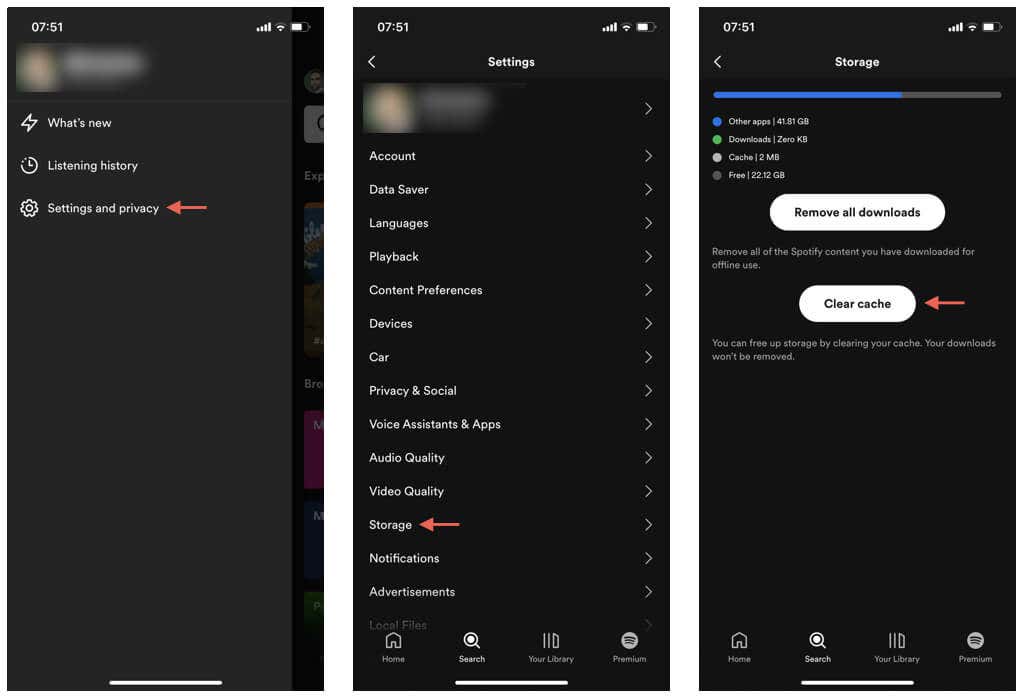
7. Spotify を削除して再インストールする
Spotify DJ が引き続き表示されない場合は、Spotify アプリを削除して再インストールすると解決する可能性があります。 Spotify DJ を削除しました を持っていて、それを取り戻したい場合にも役立ちます。ただし、そのまま続行すると、ダウンロードした音楽が失われることに注意してください。
Spotify を削除して再インストールするには:
.
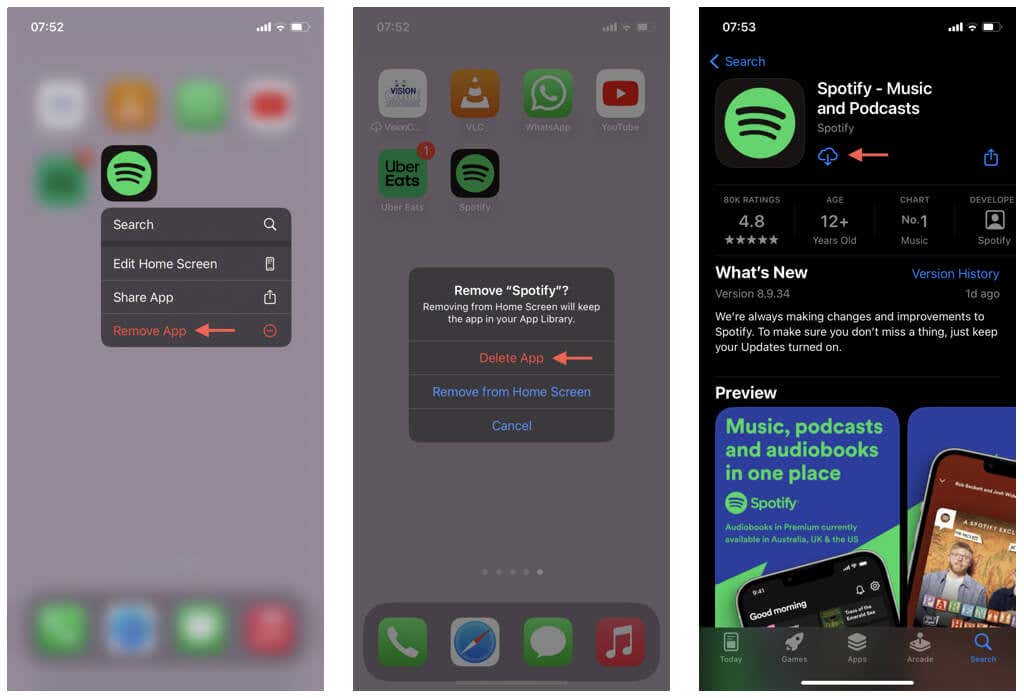
待つか、トラブルシューティングを行うか、 Spotify サポートにお問い合わせください
Spotify DJ は楽しくてエキサイティングですが、あなたの国でまだ利用できる必要がある場合は、待つしかありません。できれば、すぐにデビューできることを願っています。
プレミアム加入者で、お住まいの地域でサービスが展開されているにもかかわらずアクセスできない場合は、上記のトラブルシューティングのヒントを試してください。問題が解決しない場合、最善の選択肢は Spotify サポートに問い合わせる です。